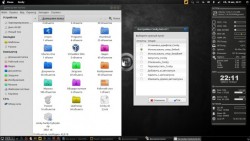
Представляю вашему вниманию очередные настройки conky. У них есть одно свойство — в зависимости от интернет соединения, автоматически переключается мониторинг текущей сети.
Пример:
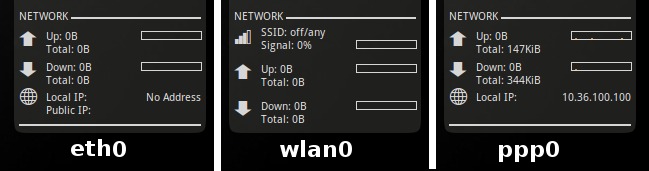
Мне очень понравилось это свойство и на этом примере я собрал очередные свои коньки:
Вы скажите нечего особенного, но это на первый взгляд. Смена расположение элементов мониторинга была выбрано не просто так. Для меня не очень-то и важно отображение четырех самых активных процессов и на надписи "HYBRYDE", поэтому они скрывается при работающим плеере Deadbeef.
К тому, что есть смена отображения мониторинга сети при одном из трёх подключений, я добавил отображение обложки альбома играющий композиции, информацию об исполнителе, альбоме, годе выхода альбома, и времени звучания. Для отображения обложки используется скрипт и шаблон в виниловой пластинкой. Скрипт проверяет наличия обложки альбома (по такому пути /home/user/Музыка/Исполнитель/Альбом/Альбом.jpg) и каждые 20 секунд с помощью пакета imagemagick соединяет шаблон с обложкой, и получившиеся изображение помещает в директорию Conky, а Conky, соответственно, отображают получившиеся изображение. Это подтолкнула навести порядок в моей папке "Музыка".
Все скрипты нашел на просторах интернета.
В Pinguy OS 12.04 был интересный скрипт по настройки Conky. Посидев пару вечеров и меня получилось то, что вы видите на скриншотах "Настройка Conky beta 0.1". Неплохой способ настройки Conky (не слишком функционален, но будет дорабатываться).
Итак приступим к установке. Если не установлены conky, устанавливаем их:
|
1
|
sudo
apt
-
get
install
conky
conky
-
all
|
Еще нам понадобится пакеты imagemagick и zenity:
|
1
|
sudo
apt
-
get
install
imagemagick
zenity
|
Теперь скачиваем сам архив с конфигом:
[wpfilebase tag=file path=conky-hardy-hybryde.zip /]
И распакуем его в домашней папке:
|
1
|
unzip
conky
-
hardy
-
hybryde
.zip
|
Даем права нашему скрипту:
|
1
|
chmod
+
x
Conky
.sh
|
После этих действий в домашней папке появится скрипт Conky.sh. Выполняем его и перед нами появляется окошко:
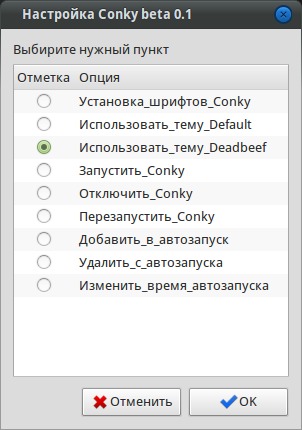
Выбирается нужный пункт и нажимаете "OK". Я рекомендовал последовательность :
- Установка_шрифтов_Сonky
- Использовать_тему_...
- Добавить_в_автозапуск
После это в приложение "Автоматически запускаемые приложения" поставить отметку на против Conky:
Если надо изменить время запуска Conky — запускаем скрипт, выбираем "Изменить_время_автозапуска" открывается файл .start-conky в текстовом редакторе gedit (если он не установлен можно установить или отрыть в другом редакторе файл ~/home/.start-conky) по умолчанию 15 (секунд).
Вот и все! Все дополнительные скрипты и материал находятся в домашней папке в папке .conky.
Вот небольшое видео по работе Сonky и представленного скрипта:
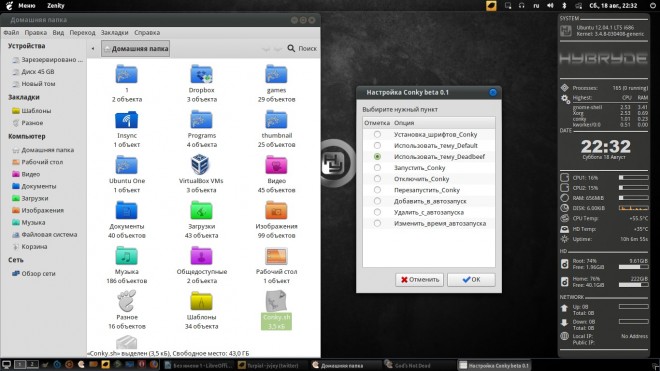
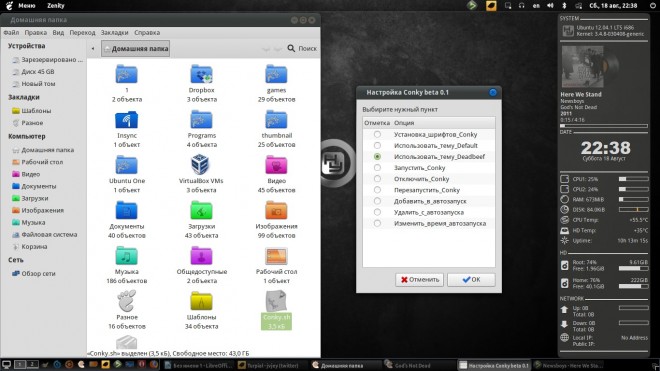
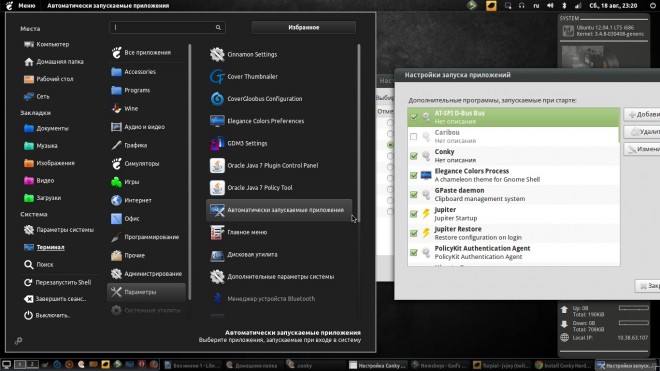
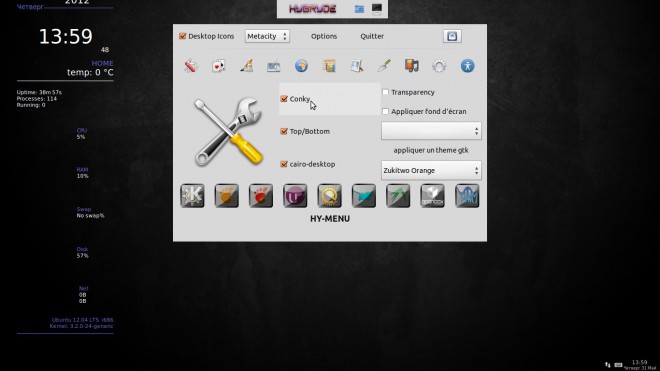
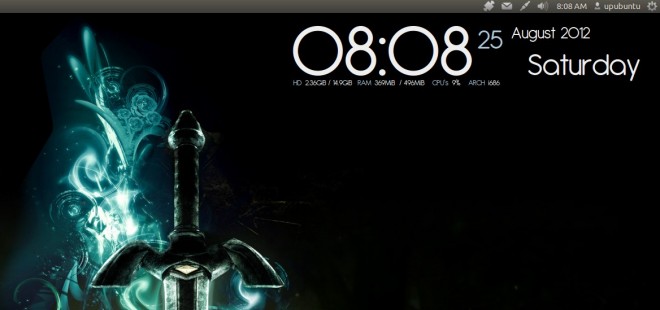

 23 Август, 2020
23 Август, 2020  Борис
Борис 
